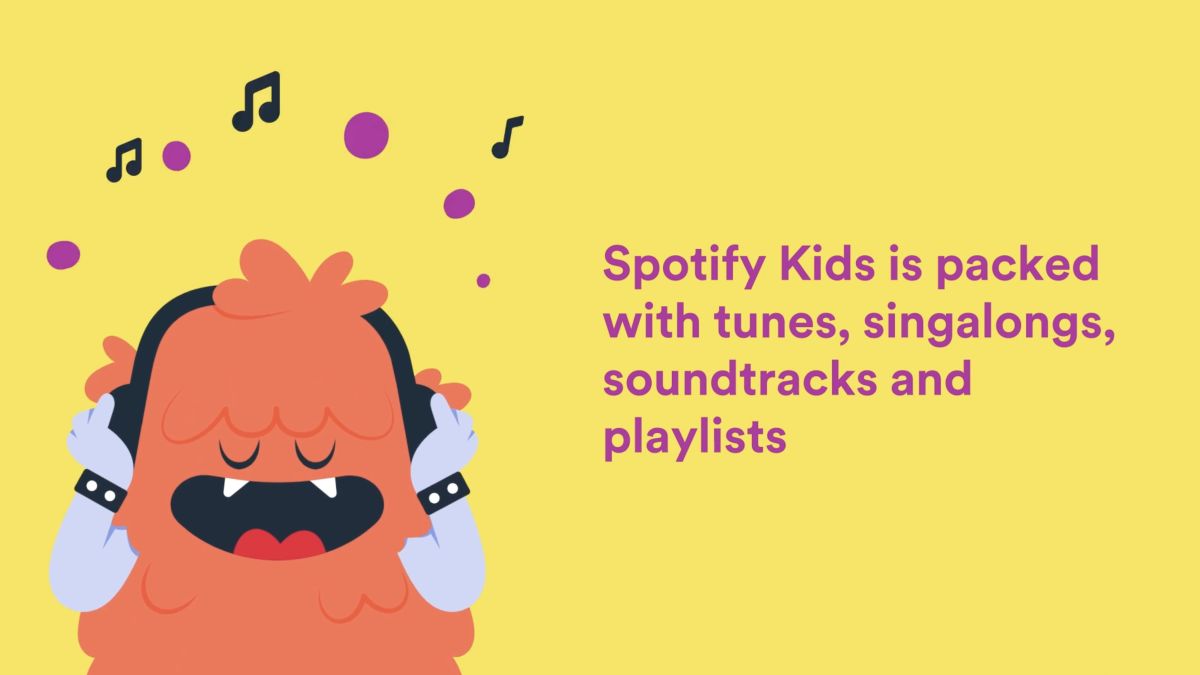Cara Memperbaiki Hard Drive Eksternal yang Tidak Ditampilkan di Mac

Jika Anda selalu menyambungkan hard drive eksternal Anda ke Mac untuk menjalankan Time Machine backupa, ada saatnya Anda akan melihat bahwa hard drive eksternal tidak muncul di Mac Anda. Jika Anda menghadapi masalah ini, berikut ini beberapa perbaikan untuk Anda.
Dasar
Sebagian besar masalah dengan drive di Mac disebabkan oleh koneksi yang buruk, sehingga langkah pertama untuk memecahkan masalah adalah memastikan drive Anda benar-benar terhubung ke Mac Anda dengan benar. Jika ada lampu di drive, apakah itu menyala? Jika ini adalah disk yang berputar, apakah Anda merasakan drive berputar melalui kasing hard drive? Coba port lain dan kabel berbeda untuk mengonfirmasi bahwa ini bukan masalah. Jika memungkinkan, gunakan perangkat keras yang baik dan dikenal, seperti kabel USB yang baru-baru ini Anda gunakan untuk menghubungkan perangkat dengan sukses sebelumnya.
Periksa Utilitas Disk
Disk Utility akan mencantumkan drive yang terpasang dan tidak terpasang. Mungkin drive terhubung ke Mac Anda dan sistem operasi memperhatikan drive tetapi tidak memasangnya. Pemasangan adalah langkah terakhir antara Anda dan data Anda. Namun, kegagalan untuk me-mount kadang-kadang karena alasan yang baik. Pemformatan disk mungkin rusak atau tidak didukung oleh Mac, mencegahnya untuk dipasang dengan benar. Tetapi kadang-kadang yang diperlukan hanyalah ketukan cepat opsi Mount untuk membuat semuanya berfungsi.
1. Buka Disk Utility, ditemukan di "/ Aplikasi / Utilitas"
2. Lihat laci di sebelah kiri aplikasi untuk deskripsi drive Anda. Deskripsi dapat samar, tetapi biasanya nama dan ukuran pabrik akan membantu Anda menemukan drive target Anda.
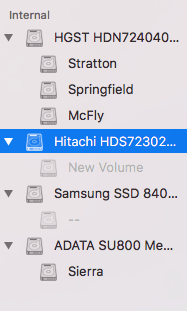
3. Klik kanan pada volume abu-abu yang ingin Anda pasang di laci di sebelah kiri dan pilih opsi "Pasang" di menu konteks.
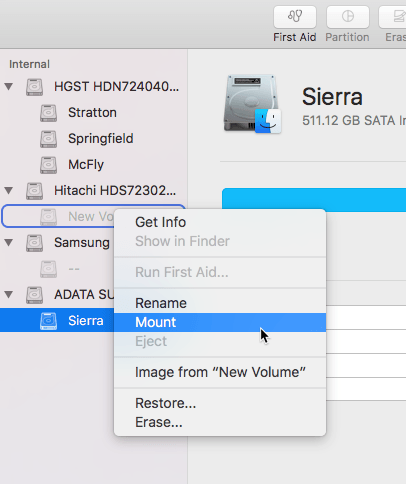
Gunakan Perintah diskutil Terminal
Menggunakan perintah Terminal diskutil, Anda bisa mendapatkan sedikit lebih banyak wawasan tentang pemasangan disk daripada yang diberikan Disk Utility, terkadang menampilkan drive yang tersembunyi dari Disk Utility karena berbagai alasan.
1. Buka Terminal dari "/ Aplikasi / Utilitas."
2. Ketikkan perintah di bawah ini dan tekan Enter:
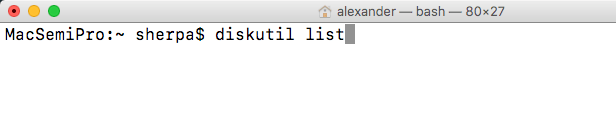
3. Ini akan menampilkan daftar semua drive yang saat ini terlihat oleh perangkat Anda, terpasang atau sebaliknya.
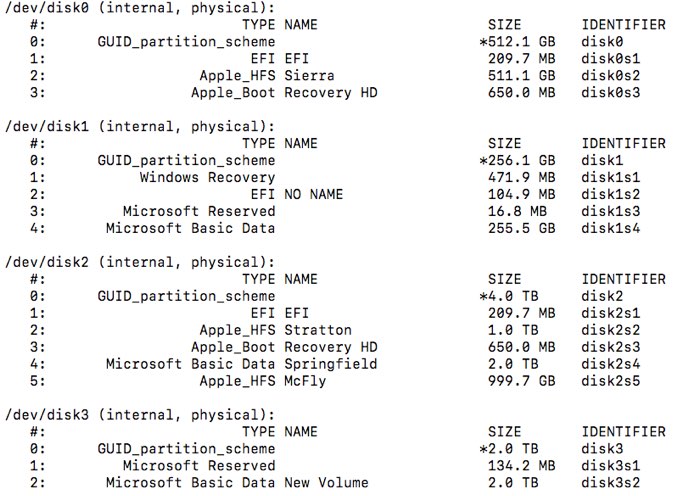
4. Jika Anda melihat disk dalam daftar, tetapi tidak terlihat di Finder, Anda ingin mencoba memasangnya dengan Terminal. Jalankan perintah di bawah ini menggunakan nama perangkat yang benar (disk2, disk3, dll). Ini akan secara otomatis me-mount semua volume yang dapat di-mount dan UI-dapat dijelajahi pada disk yang diberikan ketika dijalankan.
Untuk memasang partisi tertentu, gunakan perintah mount dengan pengidentifikasi disk yang benar, terlihat di kolom paling kanan hasil daftar diskutil.
Jika partisi tersebut dapat dipasang dan dibaca, partisi tersebut akan dipasang. Jika format tidak sepenuhnya kompatibel dengan macOS, seperti NTFS, maka drive dapat dipasang sebagai hanya-baca.
Periksa Pemformatan
Pemformatan menjelaskan bagaimana data disusun pada disk. Mac Anda perlu mendukung pemformatan hard drive. Jika Mac Anda tidak dapat memahami pemformatan drive, Mac dapat mencoba untuk menginisialisasi drive. Ini akan menghapus disk dan memformatnya kembali sebagai format yang bisa dibaca macOS. Jangan tekan tombol ini kecuali Anda ingin menghapus disk.
Ada beberapa tempat Anda dapat menemukan format disk:
Di Disk Utility, dapat ditemukan di bawah nama drive dengan disk yang dipilih di panel kiri.
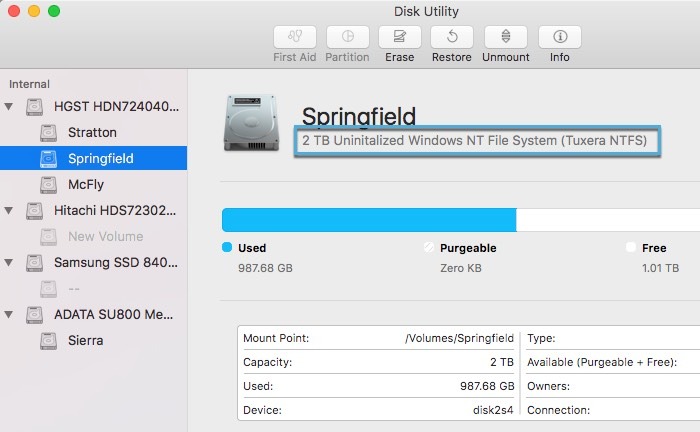
Di Terminal, jalankan diskutil info disk3, menggunakan nomor disk dari daftar diskutil.
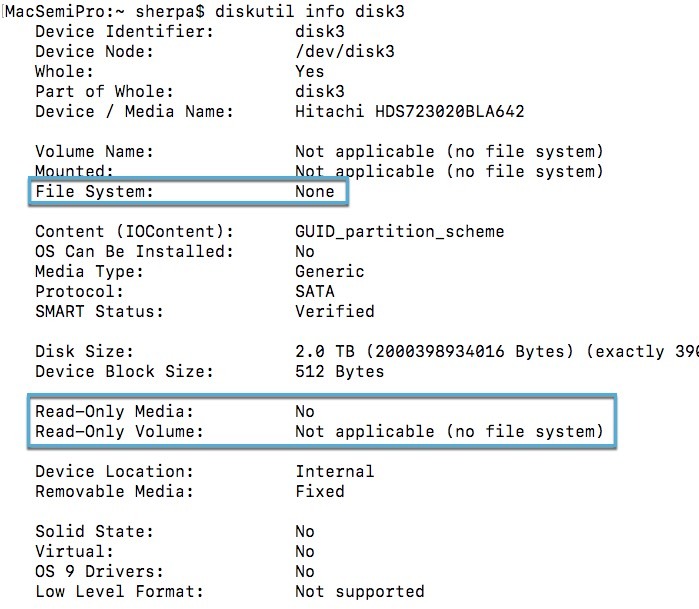
Jika format tidak dapat dibaca oleh macOS, sistem mungkin menggambarkan sebagai "tidak diinisialisasi." Ini hanya berarti Mac tidak dapat memahami sistem, bukan karena drive kosong. Setelah mengetahui pemformatan, Anda dapat menemukan cara untuk memasang drive dengan pemformatan itu di Mac Anda.
Kesimpulan
Jika drive Anda tidak dipasang di macOS, itu mungkin tidak terhubung dengan benar. Coba port kedua sebelum menggali ke langkah pemecahan masalah seperti yang di atas.
Apakah artikel ini bermanfaat? ya Tidak



![Install Stock ROM On KTE T8880A [Official Firmware]](../wp-content/uploads/2019/08/Cara-Menginstal-Stock-ROM-Pada-KTE-T8880A-Official-Firmware.jpg)